Piezīme.: Mēs vēlamies sniegt jums visjaunāko palīdzības saturu jūsu valodā, cik vien ātri to varam. Šī lapa ir tulkota automatizēti, un tajā var būt gramatiskas kļūdas un neprecizitātes. Mūsu nolūks ir šo saturu padarīt jums noderīgu. Vai lapas lejasdaļā varat mums pavēstīt, vai informācija jums noderēja? Ērtai atsaucei šeit ir šis raksts angļu valodā.
Organizācijas bieži ir nepieciešami, lai saglabātu dokumentus noteiktā laikā dēļ atbilstību, juridiskā, vai citi noteikumi. Tomēr saglabājot dokumentu ilgāk nekā nepieciešamos var pakļaut organizācijas juridisko risku.
Ar dokumentu dzēšana politiku, jūs varat aktīvi samazināt risku, izdzēšot dokumentus vietnē pēc noteiktā laika periodā, piemēram, varat automātiski dzēst dokumentus lietotāju OneDrive darbam ar biznesa vietnes piecu gadu, pēc tam, kad dokumenti ir izveidoti.
Kad esat izveidojis dokumentu dzēšana politiku, varat piešķirt tai vietņu kolekcijas veidni, ļaujot politika ir pieejama visās vietņu kolekcijās, kas izveidota, izmantojot šo veidni. Varat arī piešķirt politiku konkrētu vietņu kolekciju, kas ignorē politikas, kas var piešķirt veidnes vietņu kolekcijai.
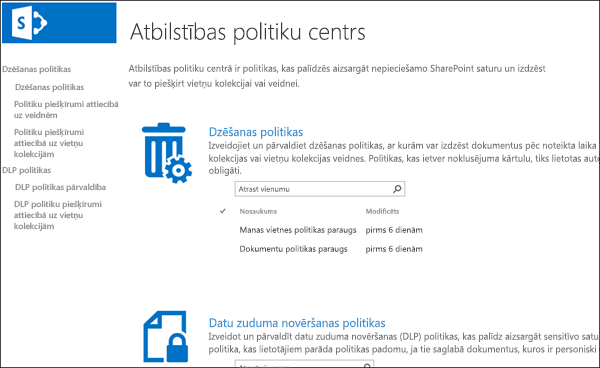
Politikas veidnes
Varat izveidot pilnīgi jaunu dokumentu dzēšana politiku vai varat izmantot vienu parauga politiku. Atbilstības politikas centrā ir parauga politikas, kas var izmantot kā tas ir, vai varat tās izmantot kā pamatu un pēc tam pārdēvējiet vai modificēt tos.
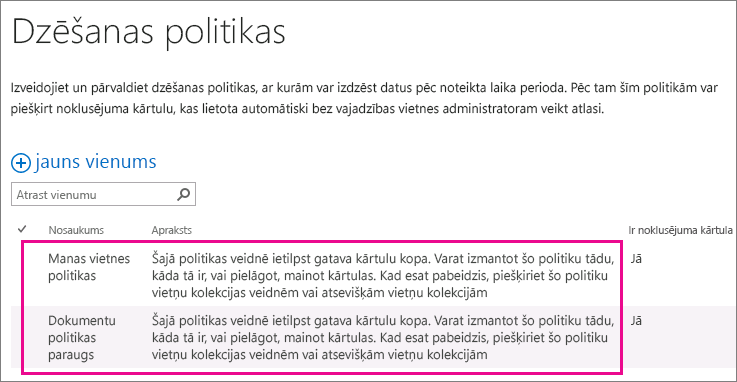
Piemērus par to, kā izmantot dokumentu dzēšana politikas
Vietņu kolekcijas vai vietnes kolekcijas veidni var būt viens papildu politikas, kas piešķirta un katru no tām var būt viena vai vairākas kārtulas. Tomēr var būt tikai viena politiku, kas ir aktīva, katrā vietnē, un var būt tikai viena dzēšanu kārtulu, kas ir aktīva jebkurā brīdī vietņu bibliotēku.
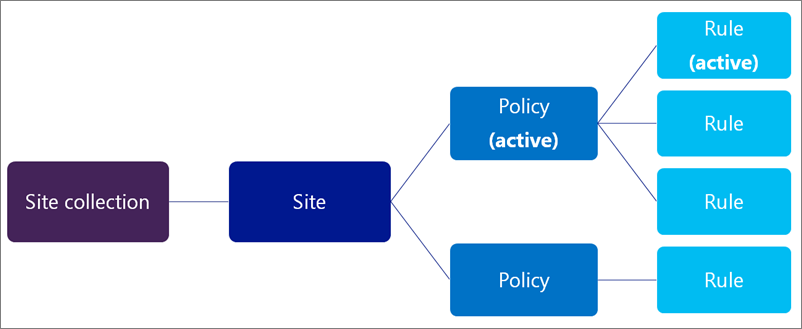
Turklāt varat atlasīt politikas kā obligātu vai noklusējuma, un jūs varat izvēlēties dzēšanu kārtulu kā noklusējuma kārtulu:
-
Obligāta politikas — ja politika ir atzīmēts kā obligāts, tikai vienu politikas var piešķirt vietņu kolekcijas vai veidni. Politika ir atzīmēts kā noklusējuma un tiks lietota visām vietnēm. Vietņu īpašnieki nevar atteikšanās no politikas.
-
Noklusējuma politikas , kad politika ir iestatīta kā noklusējuma, politika tiek automātiski aktīvo visas vietnes, kas tas ir piešķirts ar nekādas darbības, kas nepieciešami, vietnes īpašnieks.
-
Noklusējuma kārtulu — iestatot dzēšanu kārtulu kā noklusējumu, tā automātiski tiek lietota visās bibliotēkās vietnēm, kas izmanto politiku.
Tālāk sniegtajos piemēros izskaidrot, ja iespējams, vēlēsities izmantot obligāti politika vai noklusējuma politikas un kārtulas.
1. piemērs: Viena politikas, izmantojot vienu kārtulu lietošana vietņu kolekcijas veidni
Iespējams, vēlēsities ieviest pāri plašu nestrukturētus saturu, piemēram, visas OneDrive for Business vietnēm vai visas grupas vietnes dokumentu dzēšana politiku. Ja vēlaties būt drošs, ka vienā dokumentā dzēšanu politika ir aktīva visās vietnēs, kas izveidota, izmantojot vietņu kolekcijas veidni, jūs varat:
-
Viena politikas izveide, izmantojot vienu noklusējuma dzēšanas kārtulu.
-
Politikas kā obligātu un noklusējuma iestatīšana.
-
Piešķirt politiku vietņu kolekcijas veidni.
Šajā piemērā noklusējuma dzēšanas kārtula tiek lietota visās bibliotēkās visās vietņu kolekcijās, kas izveidota no veidnes un vietņu īpašniekiem nevar atteikšanās no politikas. Šī ir vienkāršākais veids, kā plaši un stingri ieviest dokumentu dzēšana politiku.
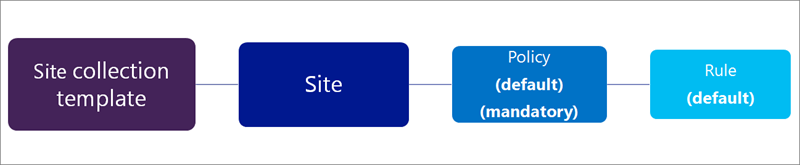
2. piemērs: Viena politikas ar vairākām kārtulām lietošana vietņu kolekcijas veidni
Vietņu īpašnieki bieži zināt labāko kāda veida saturs ir savā vietā, lai var izvēlēties, lai vietņu īpašniekiem ir atļauts atlasiet dzēšanas kārtulu, kas vislabāk attiecas uz savu vietni. Varat arī vietņu īpašniekiem ir atļauts atteikšanās no politiku pilnībā.
Tajā pašā laikā joprojām centralizēti var izveidot un pārvaldīt politiku. Varat arī atlasīt vienu politiku un kārtulu kā noklusējuma vērtība, tādēļ politiku vienmēr ir spēkā, līdz vietnes īpašnieks izvēlas kādu citu vai izvēlas. Ja vēlaties uzdevumā norādīt šādu elastību, lai vietņu īpašniekiem, jūs varat:
-
Viena politikas izveide ar vairākām kārtulām dzēšanu un viena kārtula iestatīt kā noklusējumu.
-
Iestatīt kā noklusējuma politikas politiku.
-
Piešķirt politiku vietņu kolekcijas veidni.
Vietņu īpašnieki var atlasiet kādu no alternatīvo dzēšanu kārtulas, atteikšanās no politikas, vai neko un būs jāmaksā noklusējuma politikas un kārtulas.
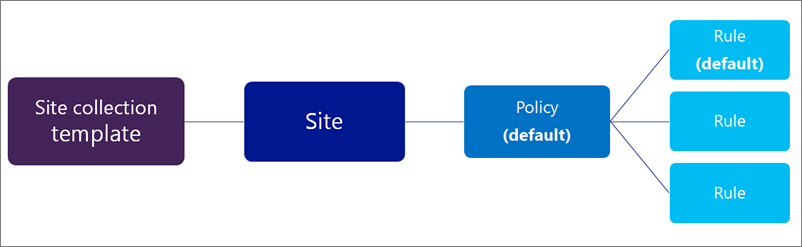
3. piemērs: Lietot vairākus politikas ar vienu vai vairākas kārtulas pievienošana vietņu kolekcijai
Šis piemērs rāda maksimāla elastība vietņu īpašnieki tāpēc, ka viņi var izvēlēties no vairākiem politiku, un pēc izvēloties politiku tās bieži izvēlēties no vairākām kārtulām. Viena politikas un kārtula pēc noklusējuma ir iestatīti, ļaujot politiku vienmēr ir spēkā, līdz vietnes īpašnieks izvēlas kādu citu vai izvēlas. Ievērojiet, ka ja politikas un kārtulas nav iestatīts pēc noklusējuma, pēc tam bez politikas vai kārtulas būs aktīva dokumentu bibliotēkām vietnē līdz vietnes īpašnieks veic darbības, lai atlasīt un lietot tās.
Atšķirībā no iepriekšējā divi piemēri, šīs politikas ir piešķirtas noteiktas vietņu kolekcijas — nav vietņu kolekcijas veidni. Tas nozīmē, ka politikas var precīzāk pielāgoti satura konkrētās vietņu kolekcijā.
Politikas un kārtulas tiek pārmantotas. Vietņu īpašnieki var atlasīt politikas un kārtula savas vietnes un apakšvietnes politika tiek pārmantoti no vecākelementa. Tomēr apakšvietnes īpašnieks varat pārtraukt pārmantošanu, atlasot dažādās politikas un kārtulas, kas savukārt attiecas uz visās apakšvietnēs, līdz pārmantošana ir bojāts vēlreiz.
Lai iestatītu šajā scenārijā, jūs varat:
-
Izveidot vairākus politikas katrs satur vienu vai vairākas kārtulas.
-
Politikas un kārtulas iestatīt kā noklusējumu.
-
Piešķirt politiku konkrētās vietņu kolekcijas.
Turklāt politikas un kārtulas ir pielāgoti konkrētās vietņu kolekcijas, kur vietņu īpašnieki var pārtraukt pārmantošanu, atlasot politiku un kārtulu, ka vislabāk attiecas uz savu vietni.
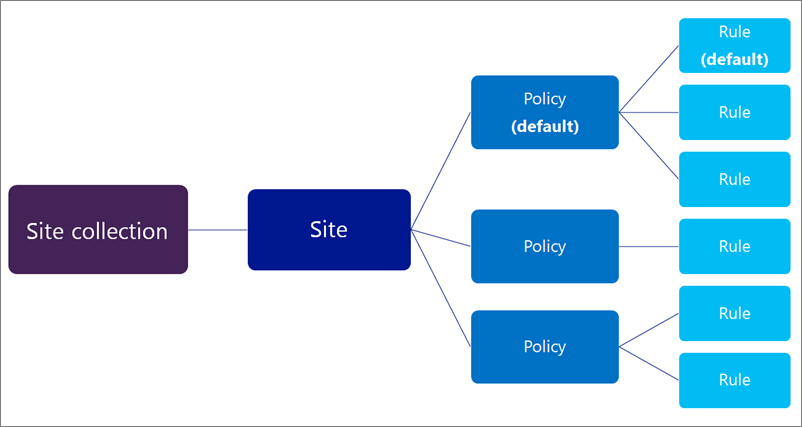
Dokumentu dzēšana politikas izveide
-
Atbilstības politikas centrs > kreisajā navigācijas rūtī izvēlieties Dzēšanu politiku.
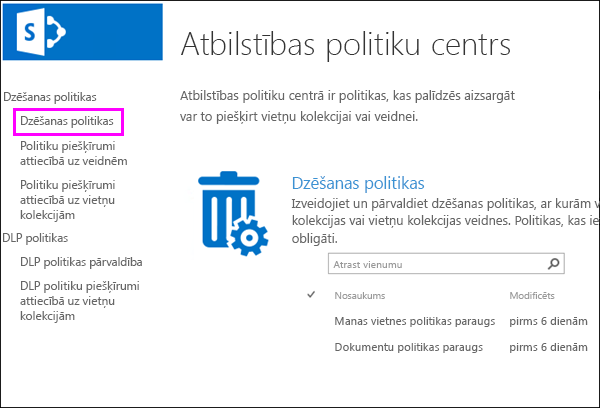
-
Izvēlieties Jauns vienums.
-
Ievadiet politikas nosaukumu un aprakstu. Vietņu īpašnieki var būt izvēloties politiku savas vietnes, izmantojot šo nosaukumu un aprakstu, tāpēc iekļaujiet pietiekami daudz informācijas, lai tos, lai izvēlētos pareizo politikas.
-
Lai izveidotu kārtulu, izvēlieties Jauns.
-
Ievadiet nosaukumu un izvēlieties kādu no šīm opcijām:
-
Izvēlieties, vai kārtulu neatgriezeniski dzēst dokumentus vai izdzēsiet tos uz atkritni. Atkritne nodrošina otrā posma drošības tīklu, pirms vienums tiek neatgriezeniski izdzēsts no vietnes. Lai iegūtu papildinformāciju par atkritni, skatiet atkritnes iztukšošana vai failu atjaunošana.
-
Izvēlieties, vai dzēšanas datums tiek aprēķināts no datuma, kad dokuments tika izveidots vai pēdējoreiz modificēts.
-
Dienu, mēnešu vai gadu skaits ievadiet kā laika periodu, pēc kura dokuments tiks izdzēsts.
-
Izvēlieties, vai kārtula ir noklusējuma kārtulu. Pirmo kārtulu, ko izveidojat, automātiski ir iestatīts kā noklusējuma kārtulu. Noklusējuma kārtulas automātiski tiek lietota visās bibliotēkās vietnēm, kas izmanto politiku.
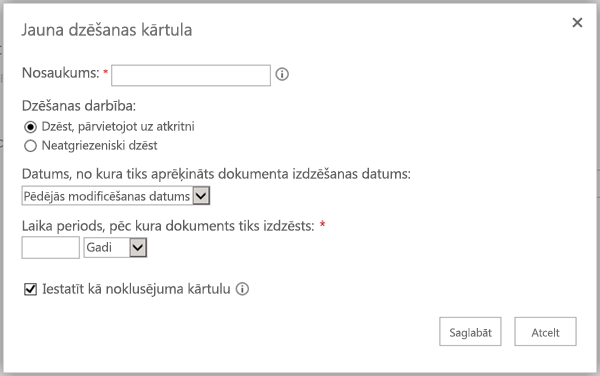
-
-
Izvēlieties Saglabāt.
-
Izveidojiet papildu noteikumi, ja vēlaties, lai vietņu īpašniekiem, lai varētu izvēlēties citu kārtulas, lai veiktu savu vietni. Noklusējuma kārtula, ja tādi ir, tiek lietota ja vietnes īpašnieks ir nepieciešams nekāda darbība.
-
Lai noņemtu politiku kārtulas, atlasiet kārtulu > Dzēst.
Piezīme.: Ņemiet vērā, ka, ja kārtulas dzēšana un politika nav noklusējuma kārtulu, pēc tam neviena kārtula būs spēkā attiecībā uz šo politiku — citiem vārdiem sakot, tiks izdzēsti nav dokumentu.
Dokumentu dzēšana politikas piešķiršana vietņu kolekcijas veidni
Ir svarīgi saprast, ka laika periodā, kas norādīts dokumenta dzēšanu politikas nozīmē laiku, kad tā kā dokuments tika izveidots vai modificēts, nav laika kopš politika tika piešķirta. Piešķirot politika pirmoreiz, tiek novērtētas visus dokumentus vietnē un, ja tie neatbilst kritērijiem, tie tiks izdzēsti. Tas attiecas uz visus esošos dokumentus, ne tikai jaunajiem dokumentiem, kas tiek veidoti kopš politika tika piešķirta.
-
Atbilstības politikas centrs > kreisajā navigācijas rūtī izvēlieties Politikas piešķires veidnes.
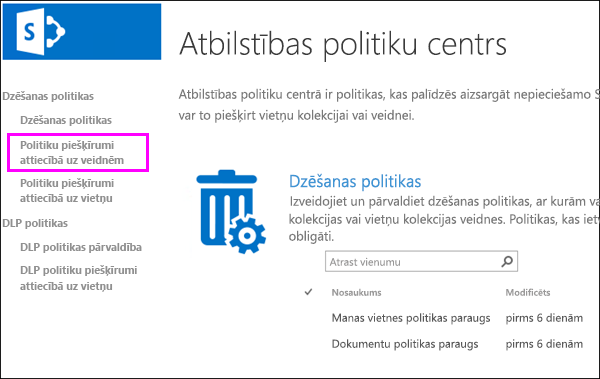
-
Izvēlieties Jauns vienums.
-
Veiciet vienu no šīm darbībām:
-
Lai piešķirtu politika vietņu kolekcijas veidni, piemēram, grupas vietnes veidne, atlasiet piešķiršana vietņu kolekcijas veidneiun pēc tam atlasiet vietnes kolekcijas veidnes.
-
Lai piešķirtu lietotāju One Drive biznesa vietnes politiku, izvēlieties piešķirt OneDrive for Business veidni, iezīmēta zem.
Kad tiek piešķirta politiku vietņu kolekcijas veidni, politikas būtu pieejama, gan esošā vietņu kolekcijām, kas izveidota, izmantojot šo veidni un vietņu kolekcijām, kas izveidoti nākotnē.
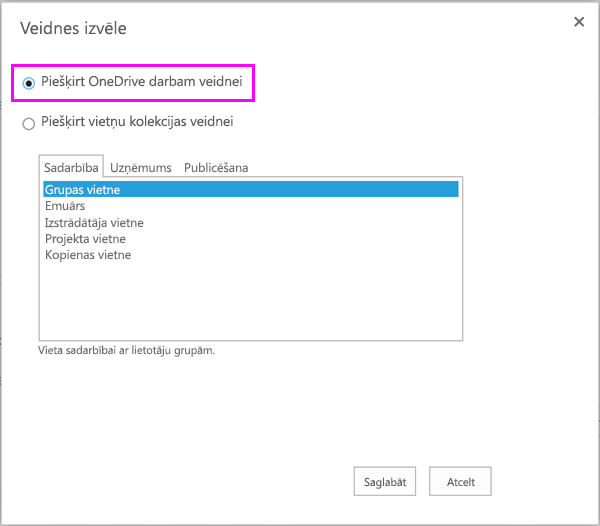
-
-
Izvēlieties Saglabāt.
Piezīme.: Katra veidne var būt tikai viena politiku kopums, kas piešķirta. Ja redzat kļūdas sakot, ka šo veidni, jau ir piešķirta politiku, izvēlieties Atcelt > Politikas piešķires veidnes kreisajā navigācijas rūtī > atlasiet veidni, lai skatītu un pārvaldītu politiku, kas jau ir piešķirtas kopas.
-
Izvēlieties Pārvaldīt piešķirts politiku, atlasiet politiku, kuru vēlaties piešķirt, un pēc tam izvēlieties, vai viena politika ir noklusējuma politiku. Iestatot noklusējuma politikas, automātiski piešķirt politiku visām vietnēm ir aktīva politikas ar nekādas darbības, kas nepieciešami, vietnes īpašnieks.
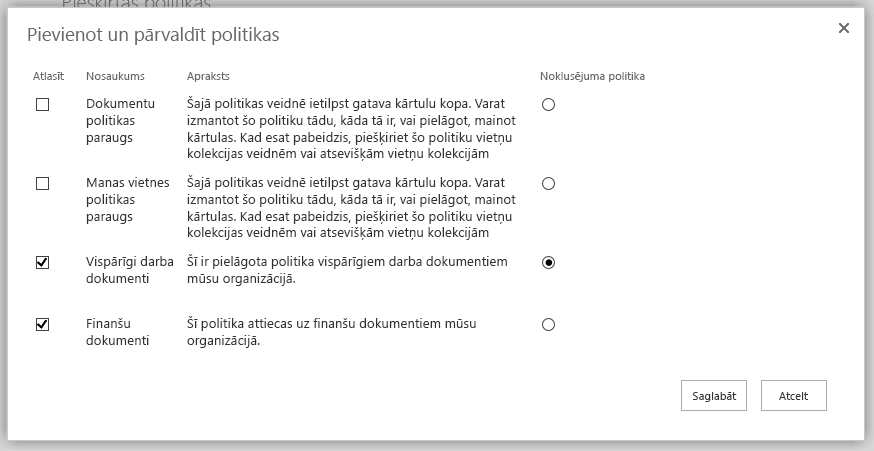
-
Izvēlieties Saglabāt.
-
Ja vēlaties, lai ieviestu politikas visās vietnēs, neļaujot vietņu īpašniekiem ir atļauts atteikties, izvēlieties Atzīmēt politikas kā obligātu. Kad veicat politiku obligāts, tikai vienu politikas var tikt piešķirtas vietņu kolekcijas veidni. Arī politika ir atzīmēts kā noklusējuma.
Ja šī opcija ir pelēkota, izvēlieties Pārvaldīt piešķirts politikas un pārliecinieties, vai ir vismaz viena politika ir piešķirts un iestatīt kā noklusējumu.
-
Izvēlieties Saglabāt.
Dokumentu dzēšana politikas piešķiršana vietņu kolekcijā
Ir svarīgi saprast, ka laika periodā, kas norādīts dokumenta dzēšanu politikas nozīmē laiku, kad tā kā dokuments tika izveidots vai modificēts, nav laika kopš politika tika piešķirta. Piešķirot politika pirmoreiz, tiek novērtētas visus dokumentus vietnē un, ja tie neatbilst kritērijiem, tie tiks izdzēsti. Tas attiecas uz visus esošos dokumentus, ne tikai jaunajiem dokumentiem, kas tiek veidoti kopš politika tika piešķirta.
-
Atbilstības politikas centrs > kreisajā navigācijas rūtī izvēlieties Politikas piešķires vietņu kolekciju.
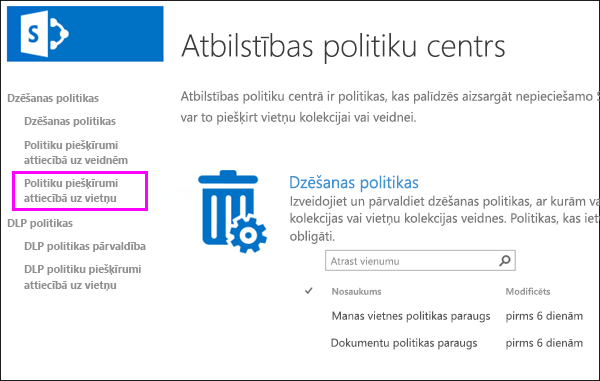
-
Izvēlieties Jauns vienums.
-
Izvēlieties vietņu kolekcijas > meklēšana pēc vārda vai URL vietņu kolekcijas > atlasiet vietņu kolekcijas > saglabāt.
Padoms.: Meklējot vietņu kolekcijām, varat izmantot zvaigznītes (*) aizstājējzīmi meklējot meklēšanas kolekcijas virsrakstu. Piemēram, meklējot * vietnes * atgriež "Satura vietnē", gan "Noklusējuma publicēšanas vietnē" vietņu kolekciju. Arī, ievadot tikai vienu zvaigznīti meklēšanas lodziņā un pēc tam meklēšana ir pārskatāmi parādīts daudzas (bet ne visi) vietņu kolekciju.
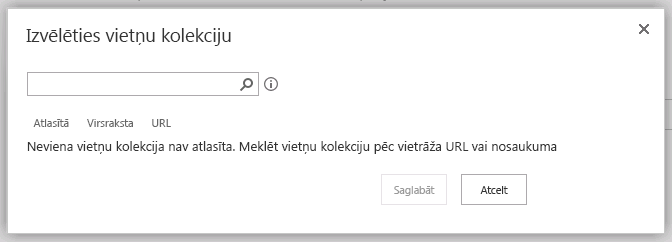
Piezīme.: Katrai vietņu kolekcijai var būt tikai viena politiku kopums, kas piešķirta. Ja redzat kļūdas sakot, šajā vietņu kolekcijā jau ir piešķirta politikas, izvēlieties Atcelt > Politikas piešķires vietņu kolekcijas navigācijas rūtī kreisajā pusē > Izvēlieties vietņu kolekciju, lai skatītu un pārvaldītu politikas, kas ir kopa jau piešķirts.
-
Izvēlieties Pārvaldīt piešķirts politiku, atlasiet politiku, kuru vēlaties piešķirt, un pēc tam izvēlieties, vai viena politika ir noklusējuma politiku. Iestatot noklusējuma politikas, automātiski piešķirt politiku visām vietnēm ir aktīva politikas ar nekādas darbības, kas nepieciešami, vietnes īpašnieks.
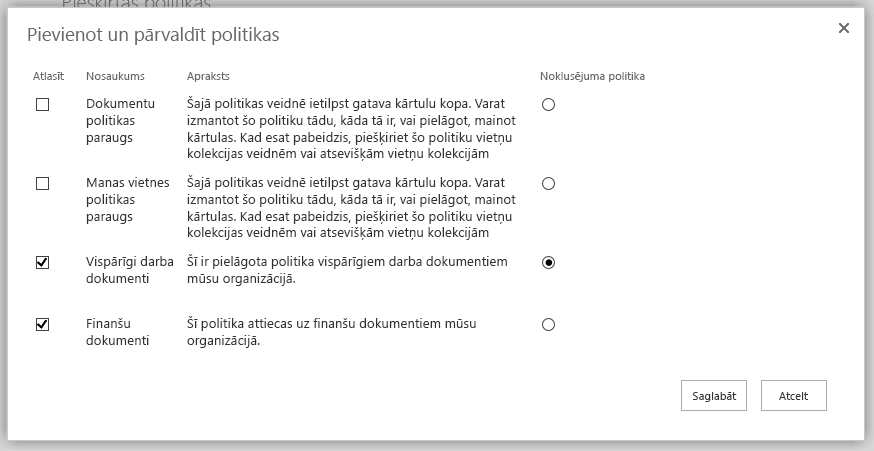
-
Izvēlieties Saglabāt.
-
Ja vēlaties, lai ieviestu politikas visās vietnēs, neļaujot vietņu īpašniekiem ir atļauts atteikties, izvēlieties Atzīmēt politikas kā obligātu. Kad veicat politiku obligāts, tikai vienu politikas var tikt piešķirtas vietņu kolekcijas veidni. Arī politika ir atzīmēts kā noklusējuma.
Ja šī opcija ir pelēkota, izvēlieties Pārvaldīt piešķirts politikas un pārliecinieties, vai ir vismaz viena politika ir piešķirts un iestatīt kā noklusējumu.
-
Izvēlieties Saglabāt.
Dzēst politiku piešķiršana
Izdzēšot uzdevumu, piešķirto politiku vairs attiecas uz visām vietnēm iekļauti vietņu kolekcijā vai izveidota, izmantojot vietņu kolekcijas veidni.
-
Atbilstības politikas centrs > kreisajā navigācijas rūtī izvēlieties Politikas piešķires veidnes vai Politikas piešķires vietņu kolekciju.
-
Atlasiet uzdevuma vienuma > … > Dzēst vienumu.
Dzēst politiku
Politikas, kas tiek lietota nevar izdzēst. Pirms dzēšat politiku, vispirms jādzēš visiem uzdevumiem vietņu kolekciju un veidnes, kas ietver šādu politiku.
-
Atbilstības politikas centrs > kreisajā navigācijas rūtī izvēlieties Dzēšanu politiku.
-
Atlasiet politiku.
-
Lentes > cilnes vienumi > Noņemt politiku.
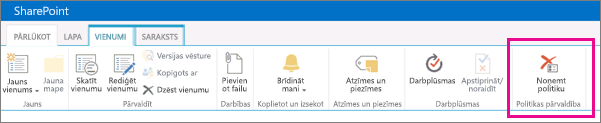
-
Ja politika tiek izmantots, jums tiks lūgts, ja vēlaties noņemt no visām vietņu kolekcijām, kur tā tiek izmantota politiku. Ja esat pārliecināts, ka, izvēlieties Labi.










